
Заглавная страница Избранные статьи Случайная статья Познавательные статьи Новые добавления Обратная связь FAQ Написать работу КАТЕГОРИИ: ТОП 10 на сайте Приготовление дезинфицирующих растворов различной концентрацииТехника нижней прямой подачи мяча. Франко-прусская война (причины и последствия) Организация работы процедурного кабинета Смысловое и механическое запоминание, их место и роль в усвоении знаний Коммуникативные барьеры и пути их преодоления Обработка изделий медицинского назначения многократного применения Образцы текста публицистического стиля Четыре типа изменения баланса Задачи с ответами для Всероссийской олимпиады по праву 
Мы поможем в написании ваших работ! ЗНАЕТЕ ЛИ ВЫ?
Влияние общества на человека
Приготовление дезинфицирующих растворов различной концентрации Практические работы по географии для 6 класса Организация работы процедурного кабинета Изменения в неживой природе осенью Уборка процедурного кабинета Сольфеджио. Все правила по сольфеджио Балочные системы. Определение реакций опор и моментов защемления |
Справочник «Номенклатурные группы»Содержание книги
Поиск на нашем сайте
Справочник содержит перечень номенклатурных групп, в разрезе которых предполагается ведение укрупненного учета: учет затрат основного и вспомогательного производства, а также выручки, полученной от реализации товаров, продукции, услуг. В состав номенклатурной группы может входить неограниченное количество номенклатуры, но один элемент номенклатуры может входить только в одну номенклатурную группу. Вызывается из меню Предприятие > Товары > Номенклатурные группы Практикум 3.1
Рис. 3.1. Справочник Номенклатурные группы Справочник «Номенклатура» Справочник «Номенклатура» предназначен для хранения информации о товарах, комплектах, наборах, продукции, возвратной таре, материалах, услугах, объектах строительства, оборудовании (рис. 3.2). Справочник «Номенклатура» вызывается из пункта меню Предприятие > Товары (материалы, продукция, услуги) > Номенклатура или меню Склад > Номенклатура
Рис. 3.2. Справочник «Номенклатура» Разные категории номенклатуры (товары, материалы, полуфабрикаты и др.) должны быть отражены в учете на разных бухгалтерских счетах. Для автоматического определения счетов учета ТМЦ в системе «1С:Бухгалтерия 8» предусмотрен регистр сведений «Счета учета номенклатуры» (меню Предприятие > Товары (материалы, продукция, услуги) > Счета учета номенклатуры) (рис. 3.3). Каждая запись этого регистра связана с соответствующей группой в справочнике «Номенклатура» и содержит сведения о счетах бухгалтерского и налогового учета, которые будут подставляться по умолчанию в соответствующие документы.
Рис. 3.3. Регистр сведений «Счета учета номенклатуры» Счета учета можно указать для каждой номенклатурной позиции или группы номенклатуры, для каждого склада или типа склада, для каждой организации. Для всех групп справочника «Номенклатура» автоматически создаваемых при первом запуске программы, в регистр счетов учета номенклатуры вносятся соответствующие записи. Это позволяет начать работу сразу, без предварительной настройки счетов. Внести изменения в настройку счетов по умолчанию можно позднее.
Выбор группы номенклатуры, в которую необходимо внести запись (объект номенклатуры) определяются бухгалтером в момент поступления номенклатуры на предприятие. При описании объекта номенклатуры в справочник помимо названия необходимо определить ряд дополнительных свойств (рис. 3.4). Часть из них будет в дальнейшем использоваться в качестве значений по умолчанию при подстановках в реквизиты документов.
Рис. 3.4. Элемент справочника «Номенклатура» Практикум 3.2
Краткое наименование. Используется для выбора и быстрого поиска номенклатуры в списке. Полное наименование. Используется для вывода в печатные формы документов. Например: «Йоргут «Bio двойная польза» клубника шиповник 480г» - это полное наименование, «Bio 2 польза, клубн. шип. 480 йогурт» - наименование для быстрого поиска. Услуга. Указатель включения текущей номенклатурной позиции в состав оказываемых услуг. Единицах измерения. Каждая номенклатурная позиция характеризуется учетной единицей измерения. Для ввода единиц изменения, которых нет в справочнике, используйте Классификатор единиц измерения (ОКЕИ) (рис.3.4).
Рис. 3.5. Использование Классификатора единиц измерения ГТД, Страна происхождения, Ставка НДС. Реквизиты, значение которых будет использоваться в документах поступления и реализации в качестве значения по умолчанию. Номенклатурная группа. Реквизит, значение которого будет использоваться в документах реализации и выпуска готовой продукции и услуг в качестве значения по умолчанию. Статья затрат. Реквизит, значение которого будет использоваться в документе «Требование-накладная» в качестве значения по умолчанию. Практикум 3.3
Справочник «Контрагенты» Контрагент – это общее понятие, включающее поставщиков и покупателей, организации и частных лиц. Справочник «Контрагенты» можно вызвать из разных пунктов меню: Покупка, Продажа, Предприятие.
Контрагенты могут быть сгруппированы по группам классификатора справочника, например, «Поставщики», «Покупатели» и «Реализаторы». Справочник контрагентов является иерархическим и имеет неограниченное количество уровней вложенности. Группы создаются с помощью кнопки Практикум 3.4
В качестве контрагента может выступать физическое или юридическое лицо, в зависимости от выбранного вида контрагента появляются разные параметры для заполнения данных контрагента (рис.3.6)
Рис. 3.6. Параметры элемента справочника «Контрагенты» На закладке «Счета и договоры» вводятся и редактируются банковские счета контрагента и договоры, заключенные предприятием с контрагентом. Обратите внимание на правильное заполнение поля «Вид договора», от этого зависят операции с контрагентами.
Рис. 3.7. Пример заполнения данных в справочнике «Контрагенты» Элементы справочника можно переносить из группы в группу. Для этого, нужно сначала указать элемент, который нужно перенести в другую группу, затем нажать кнопку
Рис. 3.8. Перенос из группы в группу в многоуровневом справочнике
|
|||||||||||||||||||||||||||||||||||
|
Последнее изменение этой страницы: 2020-12-09; просмотров: 138; Нарушение авторского права страницы; Мы поможем в написании вашей работы! infopedia.su Все материалы представленные на сайте исключительно с целью ознакомления читателями и не преследуют коммерческих целей или нарушение авторских прав. Обратная связь - 3.137.186.26 (0.011 с.) |


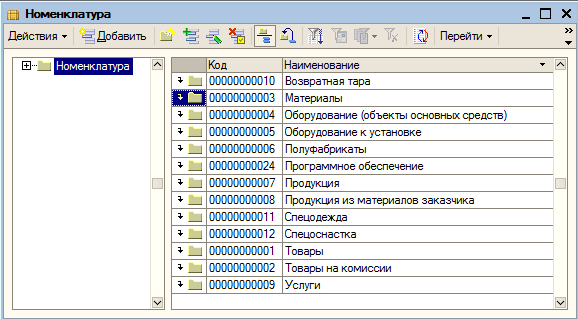
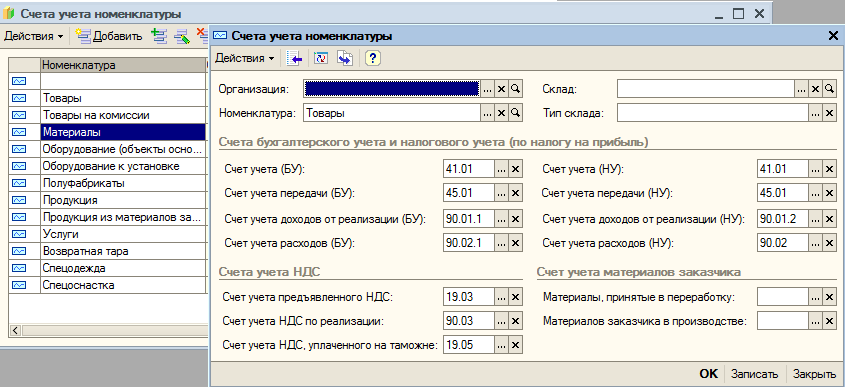
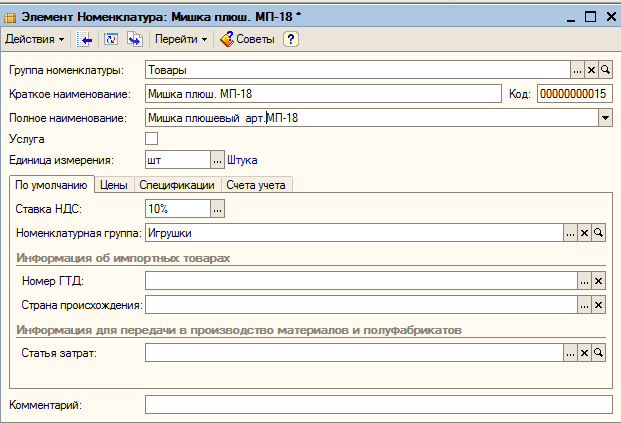
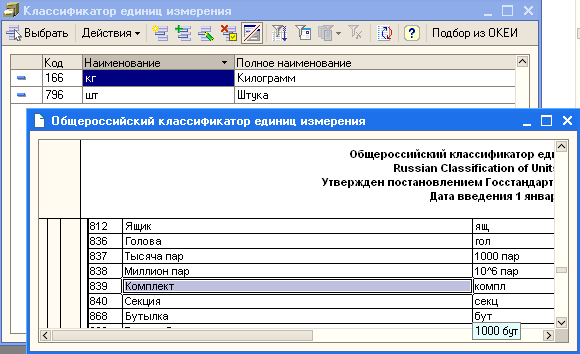
 или в меню Действия > Новая группа.
или в меню Действия > Новая группа.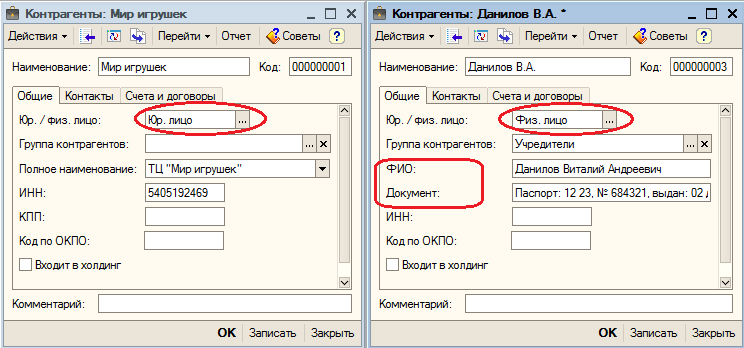

 и указать в какую группу нужно переместить выбранный элемент (рис.3.8).
и указать в какую группу нужно переместить выбранный элемент (рис.3.8).



